Ua hōʻike pinepine ʻo Apple me kēlā me kēia hiʻohiʻona hou o kāna iPhone, hoʻomaikaʻi pū ia i ke ola a me ka maikaʻi o kāna pākaukau. Akā ʻokoʻa ka manaʻo o nā mea hoʻohana i kēia mea, a kāhea pinepine i ka hoʻomaikaʻi maoli ʻana i ke ola pākaukau o ka iPhone. Ma ka ʻatikala o kēia lā, e hōʻike mākou iā ʻoe i ʻehā mau ʻōlelo aʻoaʻo e hiki ai iā ʻoe ke hoʻomalu maikaʻi a mālama i kāu pākaukau.
Hiki paha hoihoi oe

Hoʻohana ma hope o ka hoʻonui ʻana i ka polokalamu
Ua ʻike paha ʻoe ua piʻi aʻe ka hoʻohana ʻana i ka pākaukau o kāu iPhone ma hope o ka hoʻonui ʻana i ka ʻōnaehana hana. I ka hapanui o nā hihia, ʻaʻohe mea e makaʻu ai a he ʻano pōkole kēia - ʻo nā kaʻina hana ma hope o ka hoʻonui ʻana he hopena koʻikoʻi i ka hoʻohana ʻana i ka pākaukau, a hiki i ka mokuʻāina i ʻōlelo ʻia no kekahi mau hola i nā lā.
Hiki paha hoihoi oe

ʻO ke olakino o ka pākaukau a me ka hoʻouka ʻia ʻana
ʻO kahi mea hana koʻikoʻi a pono i ka ʻōnaehana hana ʻo iOS ʻo ia ka mea i kapa ʻia ʻo Battery Health. Hiki iā ʻoe ke ʻike i ka ʻikepili pili i ka Settings -> Battery -> Battery condition, kahi e loaʻa ai iā ʻoe, no ka laʻana, ka ʻike e pili ana i ka nui o ka nui o ka pākaukau, e pili ana i ke kākoʻo kūpono no ka hana kiʻekiʻe loa o ka hāmeʻa, a ma kahi e hiki ai iā ʻoe ke hoʻoikaika i ka. Hoʻonui i ka hana hoʻouka.
ʻAno mana haʻahaʻa
ʻO ke ʻano haʻahaʻa haʻahaʻa kahi hiʻohiʻona pono e hiki ke kōkua iā ʻoe e mālama i ka pākaukau o kāu iPhone. ʻO ka hoʻā ʻana i kēia ʻano e hoʻopaʻa i ka hana hope, e like me ka hoʻoiho ʻana i nā ʻike like ʻole, me ka leka uila, a hiki i kou hoʻopiha piha ʻana i kāu iPhone. Ma ka ho'ā ʻana i ke ʻano haʻahaʻa haʻahaʻa ma kāu iPhone, hiki iā ʻoe ke kōkua i ka hoʻolohi ʻana i ke kahe pākaukau.
Hoʻopilikino i nā hiʻohiʻona
Inā makemake ʻoe e hoʻolohi i ke kahawai ma kāu iPhone a hiki iā ʻoe ke kiʻi hou i ka charger, he nui kāu mau koho. ʻO kekahi o lākou, no ka laʻana, ka hoʻāla ʻana o ke ʻano ʻeleʻele, kahi hopena maikaʻi loa i ke ola pākaukau ma iPhones me kahi hōʻike OLED. ʻO kahi hana ʻē aʻe e hiki ke kōkua i ka lōʻihi o ke ola pākaukau, ʻo ia ka hiki ke hoʻoponopono i ka ʻōlinolino hōʻike - hiki iā ʻoe ke hana i kēia ma ka Settings -> Accessibility -> Display and text size -> Automatic brightness. E noho mākou ma Settings no kekahi manawa. No ka hoʻololi ʻana, e hele i ka ʻāpana General -> Background Updates a hoʻopau i nā mea hou i laila. ʻO ka hoʻopau ʻana i nā noi āu e hoʻohana ʻole nei i kēia manawa hiki ke kōkua i ka mālama ʻana i ka pākaukau.






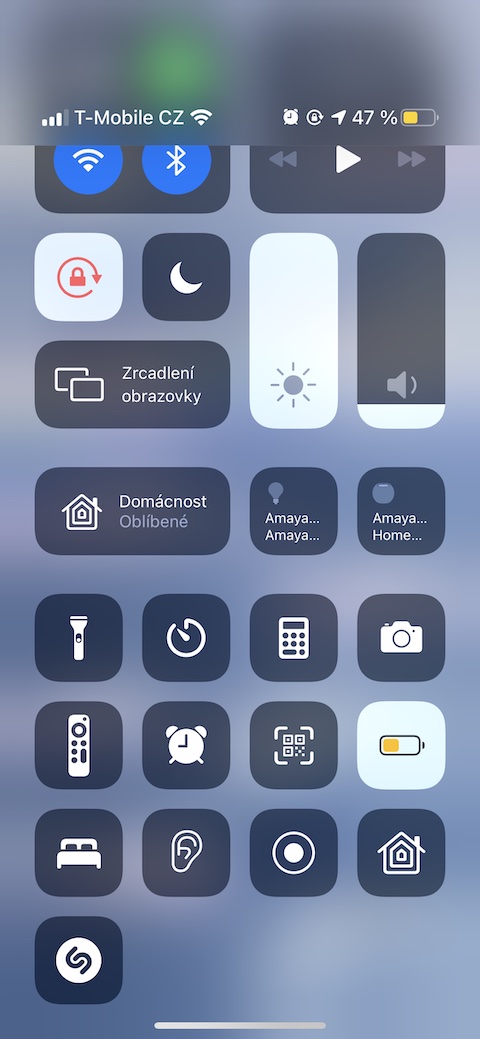
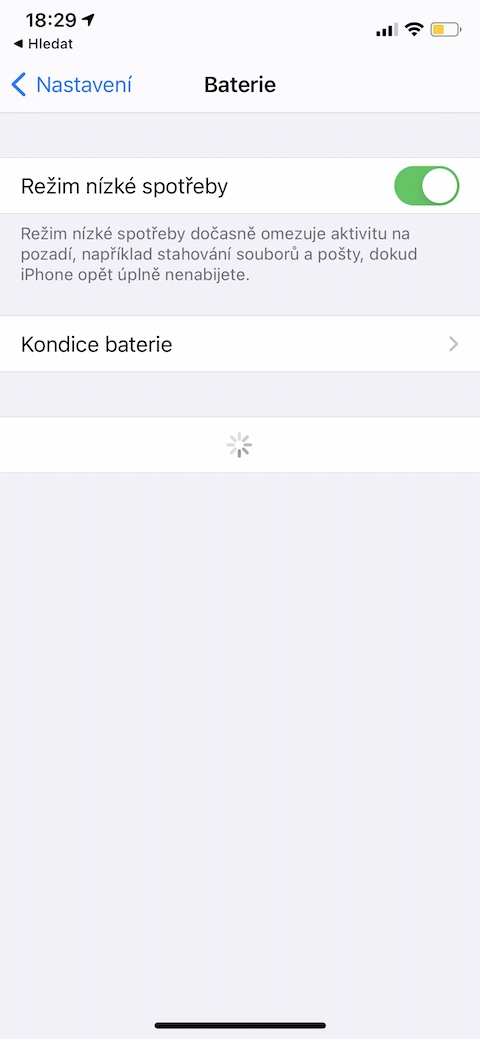
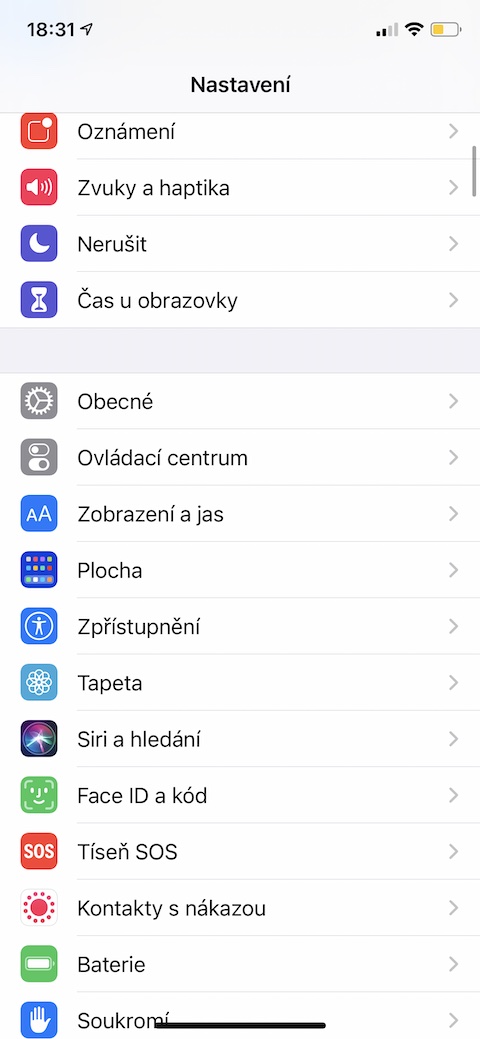
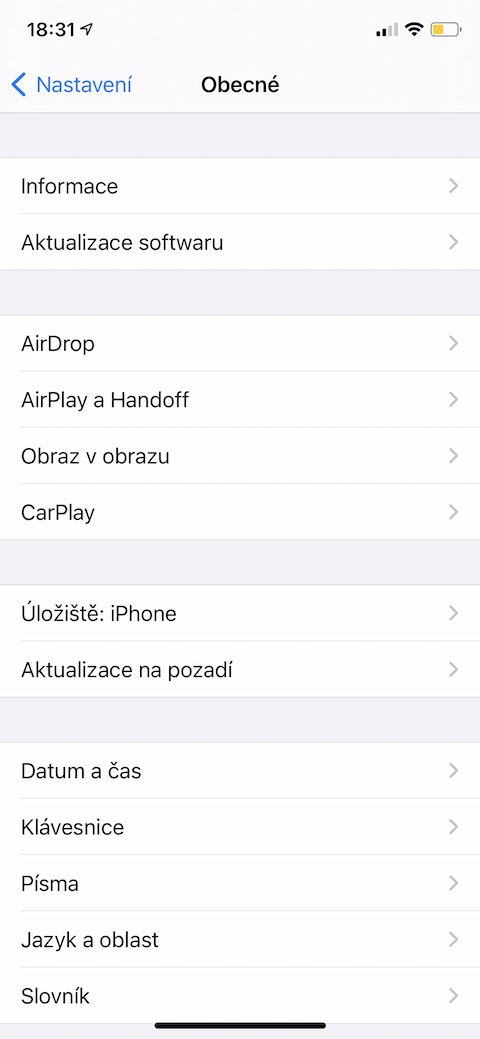
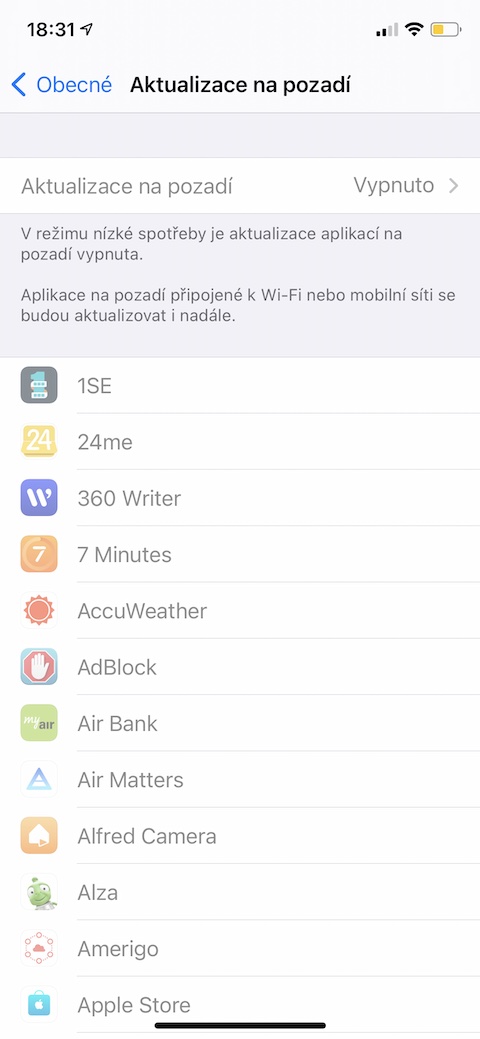
Mai hoʻopaʻa uea ʻole ke ʻole hiki iaʻu ke hōʻoia ʻaʻole i wela ka hāmeʻa - he ala hele pinepine i ka lua pākaukau.
A maikaʻi e hoʻohana i ka iPhone i ka liʻiliʻi. Mālama kēia i ka pākaukau ʻoi loa! ;) Ua loaʻa iaʻu kahi iPhone no nā makahiki a ke hoʻomau nei ka ʻino. Ua hōʻuluʻulu maikaʻi ka mea hoʻoponopono o Tech Arena ma YT - ʻO ka ʻeha mai ka apple.